Haben Sie das ungute Gefühl, dass jemand Sie auf X blockiert hat, aber Sie werden es nicht los, egal was passiert? Da Sie die Blockierfunktion auch regelmäßig nutzen, vermuten Sie, dass Sie auf der Blockierliste eines anderen Nutzers stehen müssen. Gibt es ein integriertes Tool oder ein Tool eines Drittanbieters, das Ihre Frage beantworten kann - wer hat mich auf Twitter blockiert?
Es gibt mehrere Möglichkeiten, Ihre Zweifel zu entkräften, wie in diesem ausführlichen Leitfaden erläutert wird.
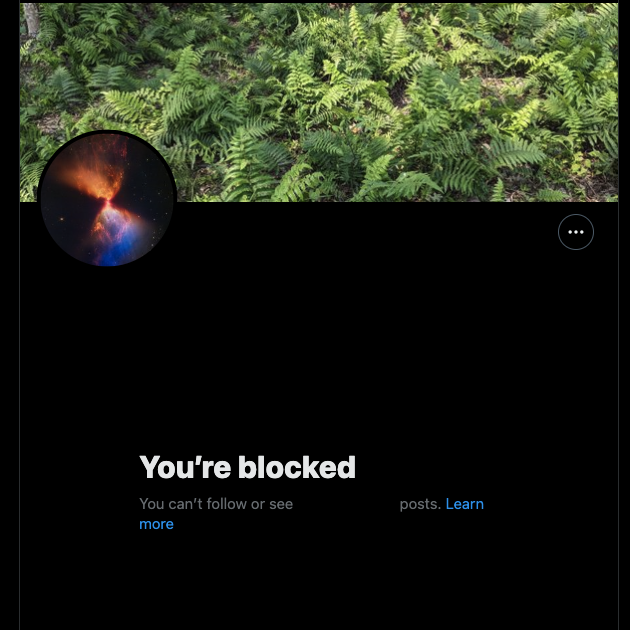
Inhaltsübersicht
Informiert Twitter dich, wenn ein anderer Benutzer dich zu seiner Blockierliste hinzufügt?
X, auch bekannt als Twitter, sendet Ihnen Benachrichtigungen für alles auf der Plattform. Sei es eine Direktnachricht (DM) von einem anderen Nutzer oder etwas anderes, die Plattform informiert Sie sofort.
Bedeutet das, dass dieses soziale Netzwerk das Gleiche tut, wenn jemand auf die Schaltfläche "Blockieren" in Ihrem Profil drückt? Leider benachrichtigt die Plattform Sie nicht, wenn ein anderer Nutzer Sie auf seine Sperrliste setzt.
Gibt es Anwendungen von Drittanbietern, die Ihnen diese Informationen liefern können? Nein, es gibt keine Möglichkeit, die Benutzernamen aller Personen zu erhalten, die Sie blockiert haben.
Was passiert, wenn ein Benutzer Sie zu seiner Blockierliste hinzufügt?
Wenn ein Nutzer Sie zu seiner Blockierliste hinzufügt, kann ein Twitter Bot Checker Ihr Konto als potenziellen Spam oder verdächtige Aktivität kennzeichnen. Angenommen, Sie finden heraus, dass Sie auf der Sperrliste eines Nutzers auf X stehen. Was passiert dann? Wird X Maßnahmen gegen Ihr Profil ergreifen? Die folgende Liste erklärt, was passiert, wenn jemand Sie auf seine Sperrliste setzt:
- Deren Beiträge erscheinen nicht mehr in Ihrer "Für Sie " - und "Folgen" -Zeitleiste. Dies ist schwer zu bemerken, besonders wenn Sie vielen Konten folgen.
- Sie sind dann nicht mehr auf Ihrer Follower-Liste. Personen, die Sie blockieren, werden Ihnen automatisch nicht mehr folgen und andersherum.
- Sie können Ihnen auf X nicht folgen. Die einzige Lösung ist, Ihr Konto zu entsperren und Ihnen wieder zu folgen.
- Sie erhalten keine Benachrichtigungen über die Aktivitäten auf Ihrem Konto.
- Sie können dich nicht in ihren Beiträgen markieren und umgekehrt.
- Die Plattform erlaubt es ihnen nicht, Ihnen direkte Nachrichten (DMs) zu senden.
- Sie können Sie nicht mehr zu ihren X- oder Twitter-Listen.
Um Ihr Konto zu schützen, erfahren Sie außerdem , wie Sie Bots davon abhalten, Ihnen auf Twitter zu folgen, und wie Sie Ihre Online-Sicherheit verbessern können.
Die Person, die Sie blockiert, wird jedoch in bestimmten Situationen weiterhin benachrichtigt:
- Wenn Sie einen Beitrag veröffentlichen und ein anderer Nutzer das blockierte Konto erwähnt, informiert X ihn darüber. Allerdings sehen Sie ihren Kommentar nicht in Ihrem Tweet, wenn sie eine Antwort hinterlassen.
- Eine andere Person markiert Sie und die Person, die Sie blockiert hat, in einem Beitrag.
Die Sperre ist jedoch nur auf dieser Social-Media-Plattform wirksam. Wenn Sie eine Twitter-App-Alternative verwenden, wird die Sperrliste des Nutzers Ihnen nicht in dieses Netzwerk folgen. Folglich können Sie ihre Beiträge weiterhin sehen.

Wie Sie sehen, wer Sie auf Twitter blockiert hat: 5 Wege zur Überprüfung
Angenommen, du weißt, dass eine Person deinen Benutzernamen auf X zu ihrer Blockierliste hinzugefügt hat. Wie bestätigst du das? In den folgenden Anleitungen wird erklärt, wie Sie sehen können, wer Sie auf Twitter blockiert hat.
1. Versuchen Sie, den Benutzer mit der Suchfunktion von X zu suchen
X stellt sicher, dass das Konto der Person, die Sie blockiert hat, nie auf der Suchergebnisseite der Plattform erscheint. Es ist eine der schnellsten Möglichkeiten, diese Aktivität zu überprüfen. Führen Sie die folgenden Schritte aus, um herauszufinden, wer Ihr Konto blockiert hat:
- Rufen Sie X in einem Desktop-Browser auf oder öffnen Sie das soziale Netzwerk über seine mobile App.
- Im Desktop-Browser befindet sich die Suchleiste in der oberen rechten Ecke. Bei der mobilen App befindet sich die Suchschaltfläche in der unteren Navigationsleiste. Geben Sie den Benutzernamen oder Anzeigenamen der Person ein. Denken Sie daran, dass der Benutzername das X-Handle ist, die eindeutige ID der Person. In den meisten Fällen ist der Anzeigename der tatsächliche Name der Person.
- Sie haben Sie blockiert, wenn ihr Konto nicht auf der Ergebnisseite angezeigt wird.
Außerdem können Sie sensible Inhalte auf Twitter filtern, indem Sie die Funktion "Twitter Safe Search" in Ihren Kontoeinstellungen aktivieren.
2. Prüfen Sie, ob Sie die Person in einem Tweet erwähnen können
Der Zweck der Blockierfunktion besteht darin, den Nutzern die Möglichkeit zu geben, ihre Erfahrungen auf verschiedenen sozialen Medienplattformen zu bündeln. Dies gilt auch im Fall von X. Wie bereits erwähnt, können Sie die Person in Ihrem Beitrag nicht markieren. Machen wir also die Probe aufs Exempel, um die Wahrheit herauszufinden:
- Klicken Sie auf Ihrer Homepage in einem Desktop-Browser mit der linken Maustaste auf den Post Composer. Er befindet sich ganz oben in Ihrem Feed. Tippen Sie auf X für Android oder iOS auf die Plustaste und wählen Sie " Posten".
- Versuchen Sie, den Benutzer im Post Composer zu erwähnen. Geben Sie dazu Folgendes ein: "@username". Ersetzen Sie "username" durch den X-Handle der Person.
- Die Plattform zeigt Ihnen ihr Profil in einem Dropdown-Menü an, wenn die Person Sie nicht blockiert hat. Andernfalls kann es sein, dass Sie auf der Verbotsliste der Person stehen.
3. Herausfinden, wer mich auf Twitter mit einer Direktnachricht (DM) blockiert hat
Da X Ihnen nicht erlaubt, die Personen, die Ihr Konto gesperrt haben, per DM zu kontaktieren, können Sie dies als Test tun.
- Klicken Sie mit der linken Maustaste auf Ihre DM-Schaltfläche, die wie der Briefumschlag auf Ihrer Homepage aussieht.
- Wählen Sie im Desktop-Browser Neue Nachricht. Tippen Sie auf die schwebende Schaltfläche in der unteren rechten Ecke für mobile Twitter-Nutzer.
- Geben Sie den Benutzernamen der Person ein, von der Sie vermuten, dass sie Sie blockiert hat. In X für das Web, d. h. im Desktop-Browser, informiert Sie die Plattform, dass Sie der Person keine Nachricht senden können. In der mobilen App können Sie den Benutzer nicht zu Ihrem DM hinzufügen, da er nicht in den Suchergebnissen erscheint.
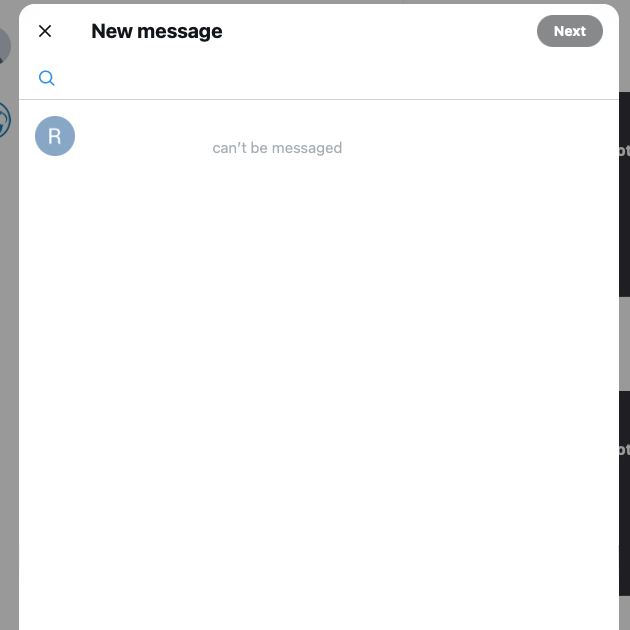
4. Prüfen Sie, ob Sie die Person zu einer Twitter-Liste hinzufügen können
Eine X- oder Twitter-Liste ist eine benutzerdefinierte Zeitleiste, in der Sie Beiträge von bestimmten Nutzern auf der Plattform sehen können. Wenn eine Person Ihr Konto sperrt, können Sie sie nicht zu diesem personalisierten Feed hinzufügen. Um Ihre Timeline zu verbessern, fügen Sie die Person zu einer Twitter-Liste hinzu, anstatt Blockwörter zu verwenden, damit Sie sich auf den Inhalt konzentrieren können und weniger abgelenkt werden. Der folgende Leitfaden ist eine der vielen Möglichkeiten, die Frage "Wer hat mich auf Twitter blockiert?" zu beantworten:
- Öffnen Sie X in einer neuen Registerkarte in Ihrem Desktop-Browser oder verwenden Sie die mobile App.
- Rufen Sie die Seite Twitter-Listen auf. Sie sehen die Schaltfläche in der Schnellnavigationsleiste. Wenn Sie die X-App verwenden, wischen Sie nach rechts oder tippen Sie auf Ihr Profilfoto.
- Die Schaltfläche zum Erstellen einer neuen Liste befindet sich bei Benutzern des Desktop-Browsers neben der Suchleiste. In der App befindet sie sich unten rechts und erscheint als schwebende Schaltfläche. Tippen Sie auf diese Schaltfläche, um eine neue X-Liste zu erstellen.
- Geben Sie einen beliebigen Namen für die Liste ein und gehen Sie auf die nächste Seite.
- Geben Sie den Benutzernamen der Person ein, um zu sehen, ob er angezeigt wird. Wenn Sie in der Blockierliste der Person sind, wird X sie aus der Vorschlagsliste ausblenden.
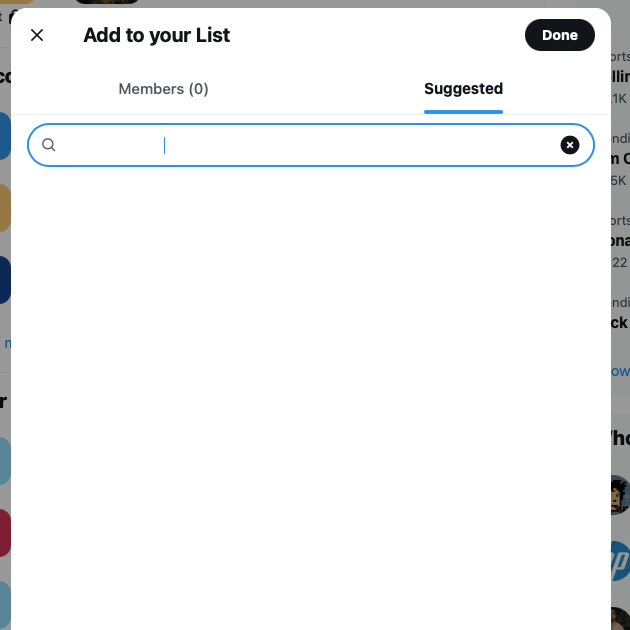
5. Besuchen Sie die Profilseite des Benutzers auf Twitter
Die letzte Möglichkeit zu überprüfen, ob Sie auf der Verbotsliste eines Nutzers stehen, ist, dessen Profilseite zu besuchen. Dazu müssen Sie ihren Benutzernamen kennen. Mithilfe dieses Leitfadens können Sie herausfinden, ob Sie deren Beiträge jemals wieder in Ihrer Timeline sehen werden.
Hinweis: Sie müssen dies auf einem Desktop- oder mobilen Browser ausprobieren.
- Öffnen Sie eine neue Registerkarte in Ihrem Browser und geben Sie diesen Link ein - "www.twitter.com/username". Ersetzen Sie "Benutzername" durch das X-Handle der Person.
- Die Plattform führt Sie zu deren Profilseite. Dort sehen Sie jedoch außer dem Anzeigenamen und dem Benutzernamen nichts über die Person. Außerdem zeigt die Plattform diese Nachricht auf ihrer Seite an: " Sie sind blockiert".
Wie Sie wissen, ob jemand Sie auf Twitter blockiert hat
Die oben genannten Anleitungen erfordern viel Geduld, da Sie jeden Test manuell durchführen müssen. Gibt es einen schnelleren Weg, um zu prüfen, ob ein Benutzer gesperrt wurde? Sie können ein kostenloses Drittanbieter-Tool von @blolook, einem X-Nutzer, verwenden. Mit diesem Dienst können Sie sich über die Anzahl der Nutzer informieren, die Sie blockieren.
Sie erhalten jedoch keine Liste der Personen, d. h. ihrer Anzeigenamen und Benutzernamen. Hier erfahren Sie, wie Sie mit dem Tool von @blolook feststellen können, ob Sie jemand auf Twitter blockiert hat:
- Besuchen Sie diesen Link in einem Desktop- oder mobilen Browser - "https://blolook.osa-p.net/".
- Klicken Sie mit der linken Maustaste auf die Schaltfläche mit dem Text " Bei Twitter anmelden".
- Wenn Sie sich nicht bei Ihrem X-Konto angemeldet haben, müssen Sie dies in diesem Schritt nachholen.
- X wird Sie fragen, ob Sie Blolook Zugang zu Ihrem Konto gewähren wollen. Klicken Sie mit der linken Maustaste auf die App Autorisieren, um den Zugriff zu ermöglichen.
- Auf der nächsten Seite sehen Sie die Anzahl der Nutzer, die Sie blockieren. Es gibt auch eine Zahl für gegenseitige Sperren. Das bedeutet, dass eine Person, die Sie blockiert haben, auch Ihr Konto blockiert.
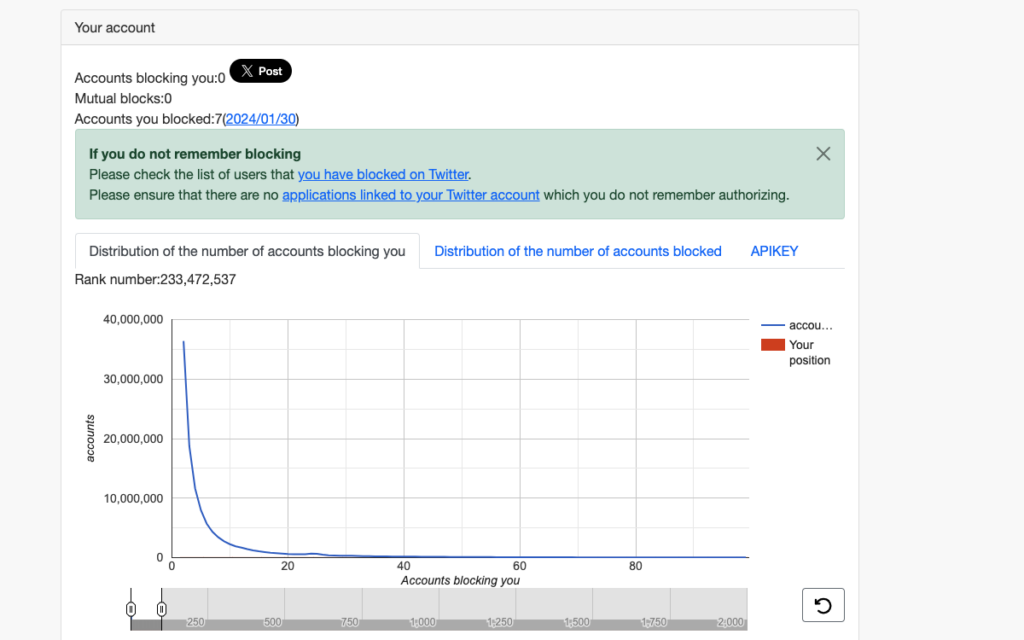
Reduzieren Sie die Anzahl der Personen, die Sie mit TweetDelete blockieren
Verwenden Sie alle oben genannten Techniken, um herauszufinden, ob Sie auf einer Verbotsliste für X stehen. Wenn dies der Fall ist, können Sie nichts tun, da Sie dem Benutzer keine Nachricht schicken können.
Die meisten Nutzer neigen dazu, Personen auf X zu blockieren, weil sie etwas gepostet haben. Das kann passieren, wenn Ihr Inhalt beleidigend, unsensibel oder umstritten ist. Wenn Sie bestimmte Beiträge mögen, wird Ihr Profil manchmal blockiert.
Zum Glück können Sie die Anzahl der Personen, die Ihr Profil blockieren, mit TweetDelete reduzieren. Mit dem Tool zum Massenlöschen von Tweets können Sie so viele Beiträge wie nötig aus Ihrem Profil entfernen. Sie müssen nur den benutzerdefinierten Filter verwenden und die zu löschenden Tweets auswählen.
Eine andere Möglichkeit ist die automatische Löschfunktion, die sich leicht einrichten lässt. Geben Sie die erforderlichen Twitter-Schlüsselwörter oder Hashtags ein, und schon sind Sie startklar. Sie können auch einen Datumsbereich auswählen und mehrere ältere Tweets ins Visier nehmen.
Schließlich kann der Like-Entferner Ihre Likes von jedem Tweet auf der Plattform löschen.
Wenn du unser Tool benutzt, musst du dir nie wieder Gedanken darüber machen, wer mich auf Twitter blockiert hat.
Melde dich noch heute bei TweetDelete an, um solche Situationen in Zukunft zu vermeiden!










